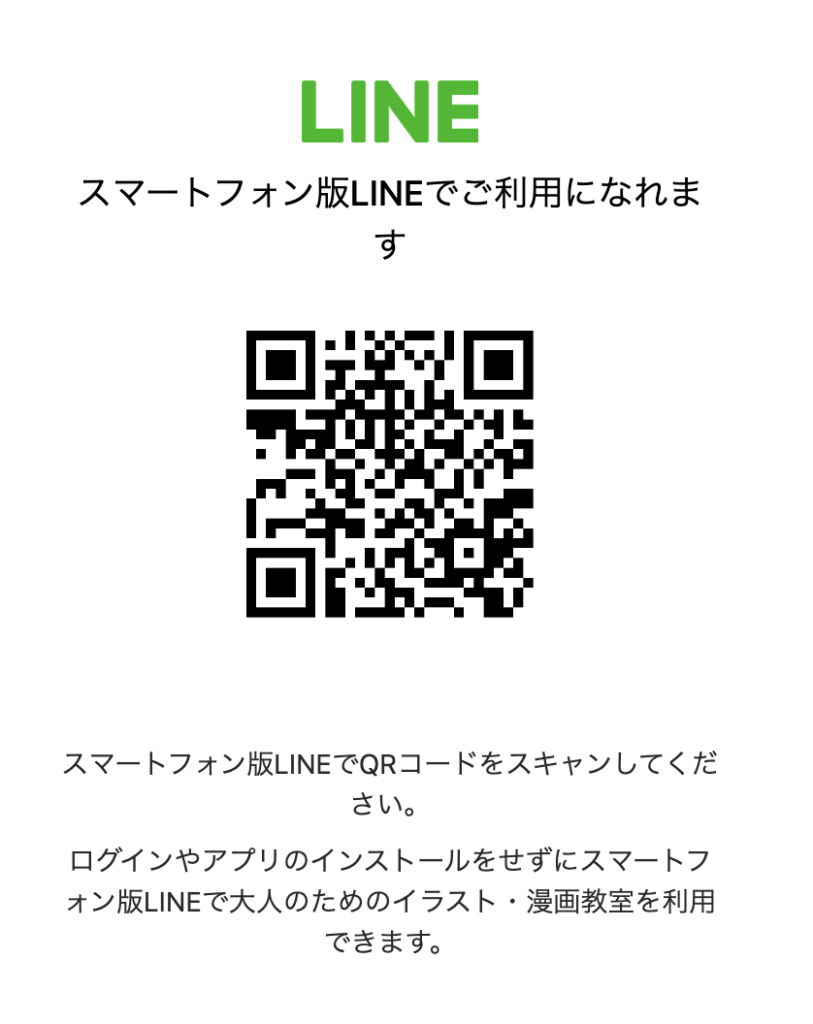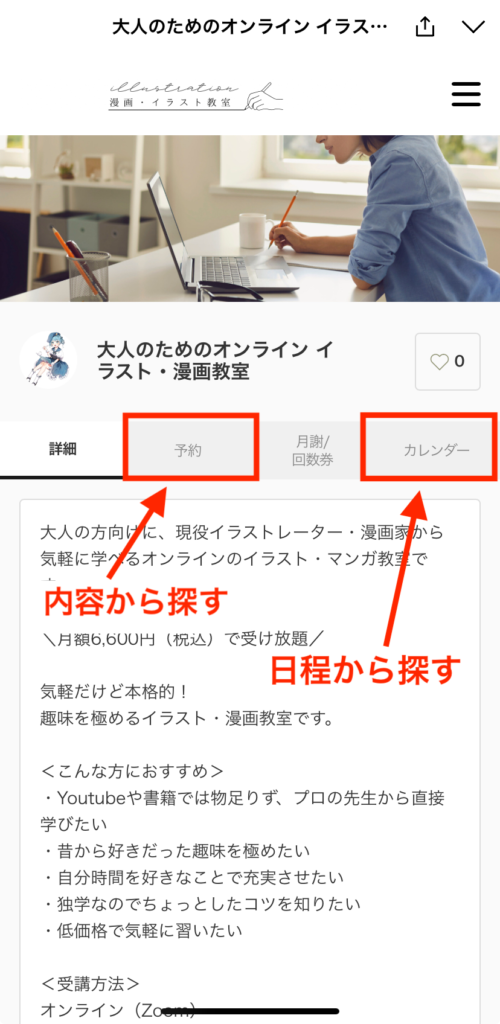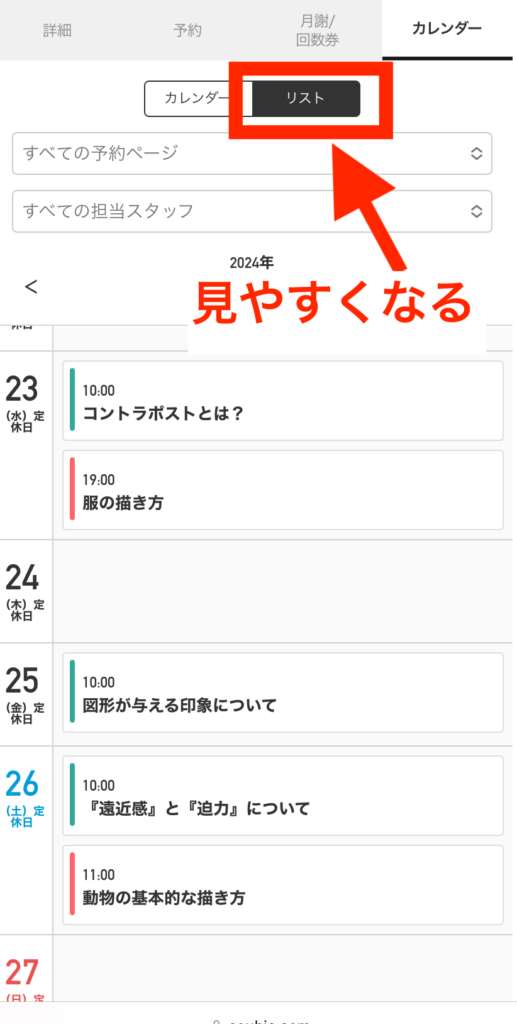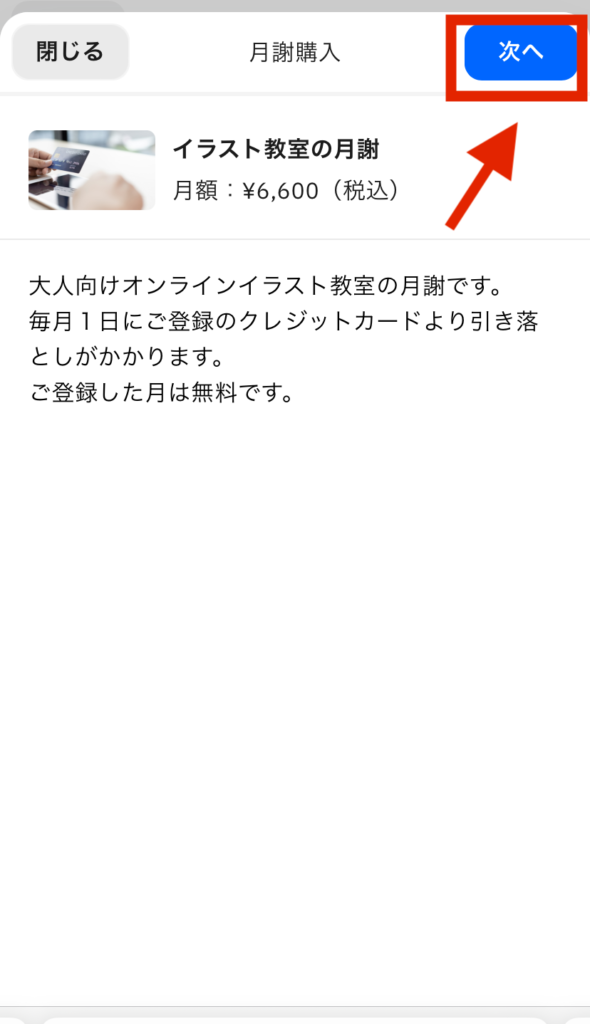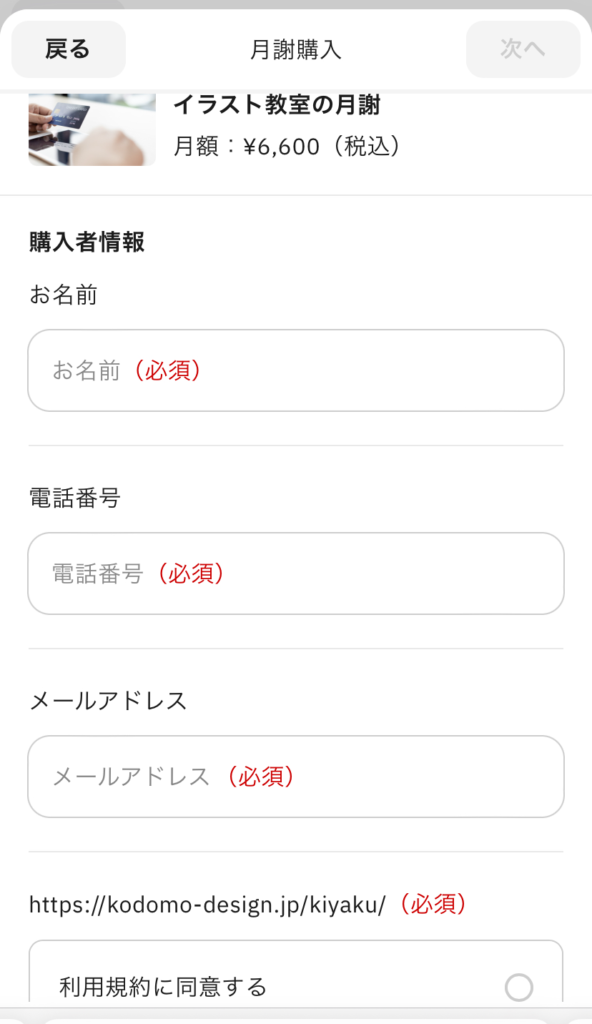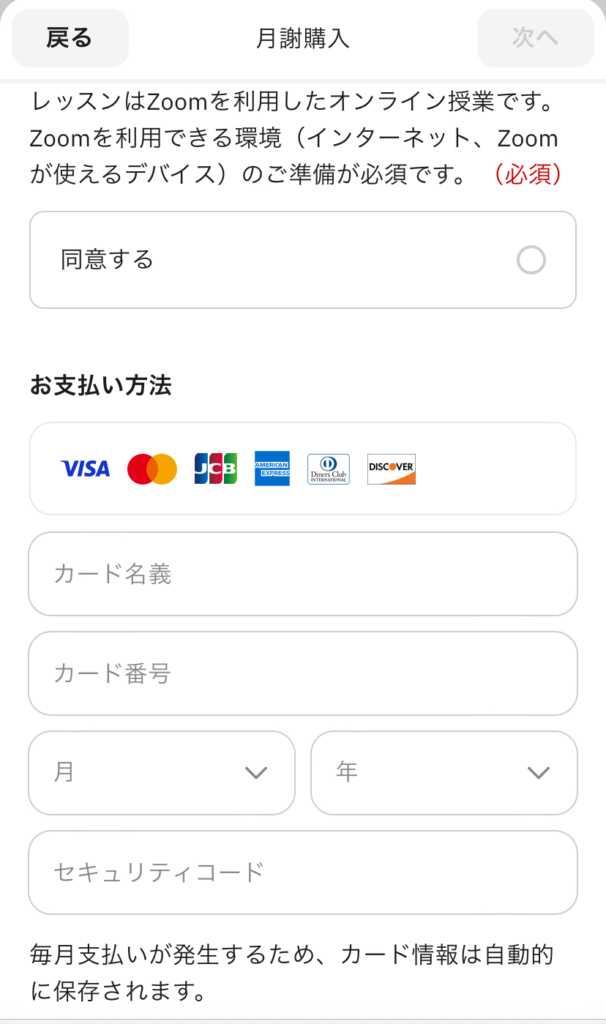初めて予約する方法
ログインする
受講内容をタップすると「かんたん予約」のログイン画面が表示されます。ログインするだけなら費用はかかりません。
※すでに他のサービスでStores予約のアカウントをお持ちの方は、そのままご利用のアカウントでログインしてください。
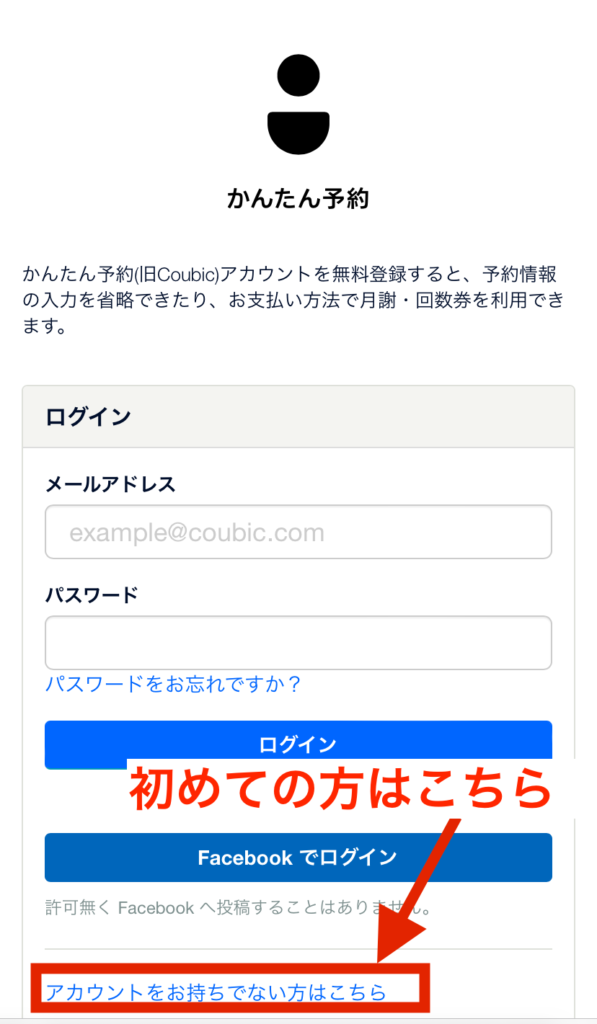
日付にチェックを入れる
ログイン後、予約したい内容と日時が確定したら予約に進みます。
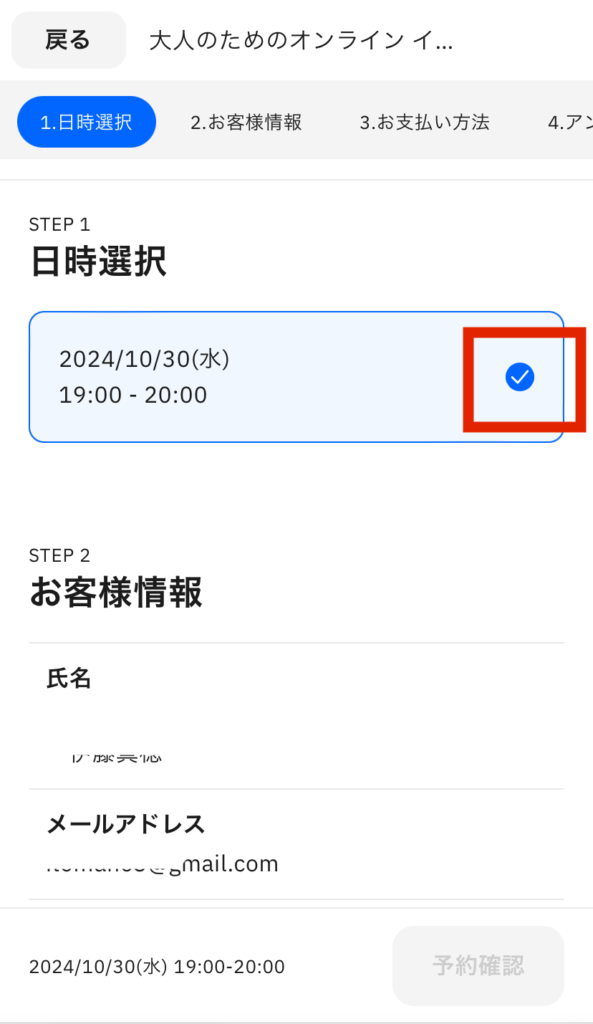
月謝を選択
2024年11月1日(金)0:00〜選択可能です。
「月謝」をタップすると「イラスト教室の月謝」が表示されるので「購入」をタップします。
月謝の購入とは?
当スクールは月額6,600円の「月謝制」です。月謝登録をしないと、レッスンの予約ができません。購入手続きをした月の翌月1日にクレジットカードに請求がされます。
※毎月20日までに解約申請することで退会可能です。
例)11/4に「月謝購入」した場合
12/1に登録のクレジットカードに請求がかかります。(実際の引き落としはカード会社による)11/20までに「解約申請」すれば12/1の請求はありません。
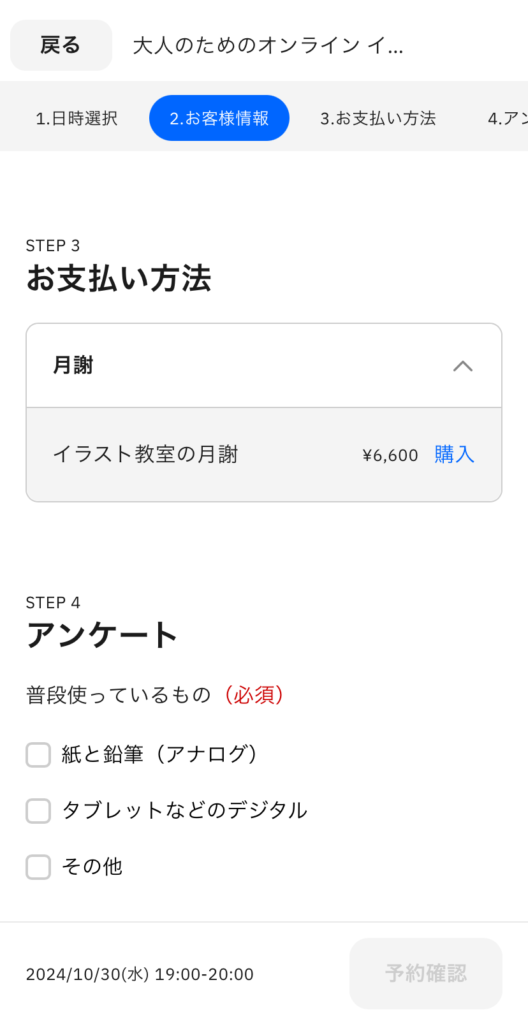
アンケートに回答し予約確定
クラスによってアンケートが表示されるので、ご回答いただき「予約確定」してください。
「予約確定」ボタンが押せない
日付にチェックを入れていないと「予約確定」ボタンがグレーアウトされてしまいます。上のほうにスクロールすると日付が表示されるので再度、日付をタップしてチェックを入れてください。
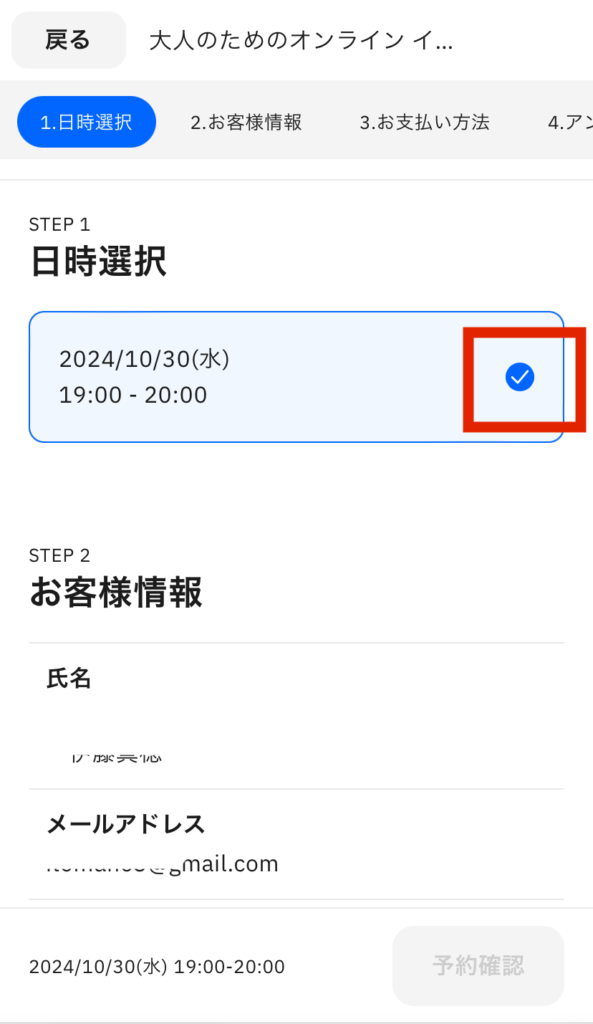
予約確定メールを確認
ご登録のメールアドレスに予約確定メールが届いています。
当日参加するためのZoomURLはこちらに記載されていますので、大切に保管してください。
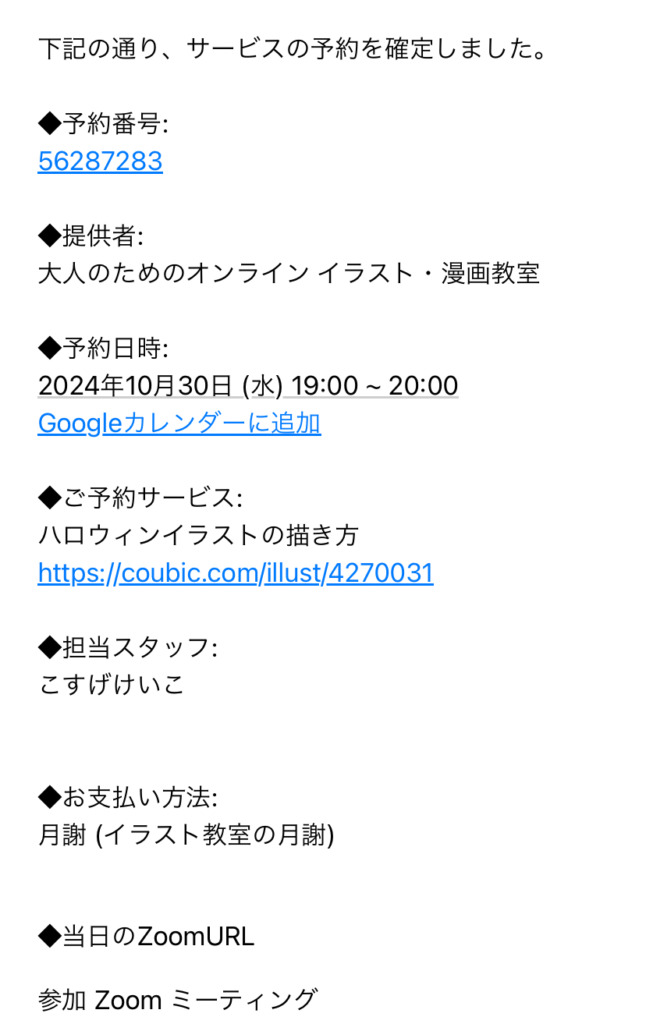
LINEミニアプリからのメッセージもチェック!
ご予約後はLINEから確定のメッセージが届いています。
ZoomURLはメールで届いていますので、メールも必ずご確認ください。
※LINEには当日参加するZoomURLは記載されていませんので、ご注意ください。
カレンダーの表示方法について
■ 内容で絞り込む場合
カレンダー上部に表示される「すべての予約ページ」で一覧から抽出
■ 講師で絞り込む場合
カレンダー上部に表示される「すべての担当スタッフ」で一覧から抽出
■ 表示の切替え方
「予定リスト」にすると縦に一覧表示されます。月内しか表示されないため、翌月に切替えながらスケジュール確認してください。「月」にするとカレンダー表示になります。
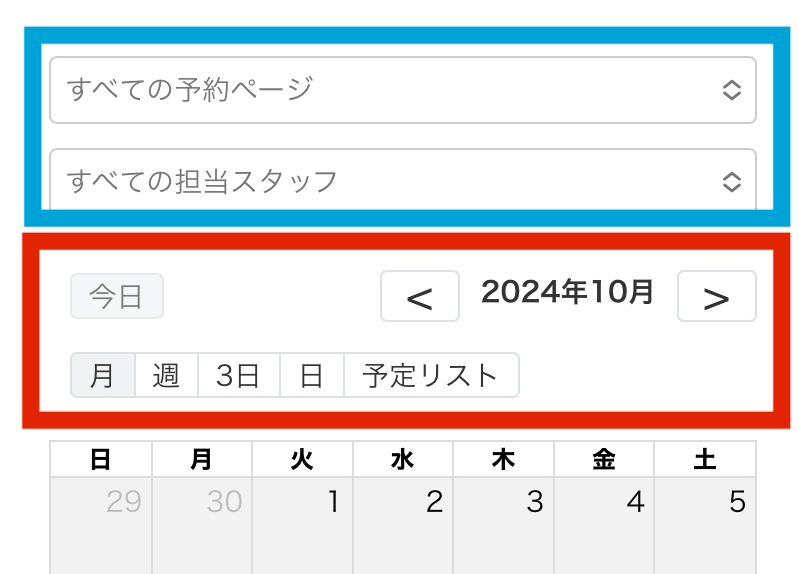
予約をキャンセルする方法
※準備中です